Children Room

Tutorial original aquí
Gracias Titoune por dejarme traducir tus tutoriales
Merci Titoune de m'avoir autorisé à traduire tes tutoriels
Tanto el tutorial como su traducción se registran regularmente en twi
Para su realización nos hará falta:
Material
Filtros
Tutoriel réalisé sans filtre externe
Puedes encontrar estos filtros aqui
Abrir los tubes, y elementos en el Psp. Duplicarlos (Shift+D) y cerrar los originales
Tube usado "a2f8252b" de....
Los elementos de scrap usados son una creación de "With a Russian Dutch Heart"
Scrap Completo "Children's room"
*** Nota ***
Este tutorial ha sido realizado en el sistema operativo Windows 7 (Seven)
La mayor parte de los filtros usados están importados en los Filtros Unlimited 2.
Si trabajas este tutorial con los filtros no importados, es posible que los efectos queden muy diferentes
El tutorial ha sido creado con la versión X7 del Psp. Si usas versiones anteriores (a la X)
puede ser que el resultado difiera
Si quieres puedes ayudarte de la regla para situarte en la realización del tutorial
Marcador (Arrastra con el raton)

1. Abrir una nueva imagen transparente de 750 x 600 pixels
Selecciones_ Seleccionar todo
2. Activar el elemento paper 5
Edición_ Copiar
Edición_ Pegar en la selección
Selecciones_ Anular selección
3. Activar el elemento marco 1
Edición_ Copiar
Edición_ Pegar como nueva capa
No lo muevas
4. Activar la varita mágica_ Clic en el centro del marco
Selecciones_ Modificar_ Expandir10 pixels
5. Capas_ Nueva capa de trama
Capas_ Organizar_ Enviar abajo
De nuevo
6. Activar el elemento paper 3
Edición_ Copiar
Edición_ Pegar en la selección
Selecciones_ Anular selección
7. Regresar a la capa superior en la pila de capas
Activar el elemento "element 18"
Edición_ Copiar
Edición_ Pegar como nueva capa
Colocar en la parte superior izquierda
Ver modelo final
3, -3, 30, 3 color #400000

9. Activar el elemento "element 1"
Edición_ Copiar
Edición_ Pegar como nueva capa
Colocar en la parte superior
Ver modelo final
Efectos_ Efectos 3D / Sombra
Mismos valores que la vez anterior
10. Activar el elemento "element 16"
Edición_ Copiar
Edición_ Pegar como nueva capa
Colocar en la parte superior derecha
Ver modelo final
Efectos_ Efectos 3D / Sombra
Mismos valores que la vez anterior
11. Activar el elemento "element 15"
Edición_ Copiar
Edición_ Pegar como nueva capa
Colocar en la parte inferior derecha
Ver modelo final
Efectos_ Efectos 3D / Sombra
Mismos valores que la vez anterior
12. Activar el elemento "element 13"
Edición_ Copiar
Edición_ Pegar como nueva capa
Colocar en la parte inferior derecha
Ver modelo final
Efectos_ Efectos 3D / Sombra
Mismos valores que la vez anterior
13. Activar el elemento "element 12"
Edición_ Copiar
Edición_ Pegar como nueva capa
Colocar en la parte inferior
Ver modelo final
Efectos_ Efectos 3D / Sombra
Mismos valores que la vez anterior
14. Activar el elemento "element 2"
Edición_ Copiar
Edición_ Pegar como nueva capa
Colocar en la parte inferior
Ver modelo final
Efectos_ Efectos 3D / Sombra
Mismos valores que la vez anterior
15. Activar el elemento "element 5"
Edición_ Copiar
Edición_ Pegar como nueva capa
Colocar en la parte izquierda
Ver modelo final
Efectos_ Efectos 3D / Sombra
Mismos valores que la vez anterior
16. Activar el elemento "element 11"
Edición_ Copiar
Edición_ Pegar como nueva capa
Colocar en la parte inferior izquierda
Ver modelo final
Efectos_ Efectos 3D / Sombra
Mismos valores que la vez anterior
17. Activar el tube que habéis elegido
Edición_ Copiar
Edición_ Pegar como nueva capa
Colocar como se indica
Efectos_ Efectos 3D / Sombra
Mismos valores que la vez anterior
18. Situaros sobre la capa superior en la pila de capas
Capas_ Nueva capa de trama
Selecciones_ Seleccionar todo
19. Activar el elemento paper 7
Edición_ Copiar
Edición_ Pegar en la selección
20. Selecciones_ Modificar_ Contraer 3 pixels
Clic Delete en vuestro teclado
Selecciones_ Invertir
21. Ajustar_ Añadir o quitar ruido_ Añadir ruido
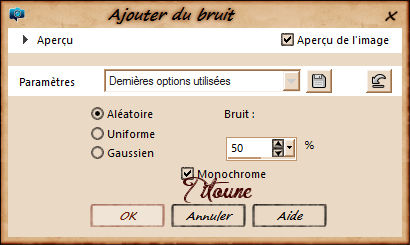
22. Efectos_ Efectos 3D / Biselado interior
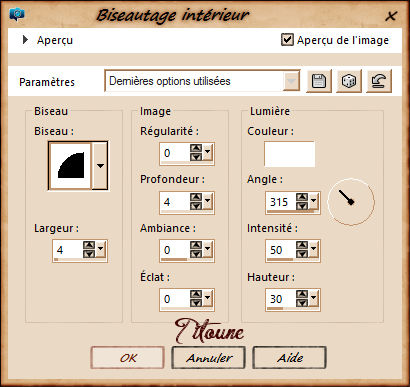
Selecciones_ Anular selección
23. Regresar a la capa inferior en la pila de capas
Edición_ Copiar
Selecciones_ Seleccionar todo
24. Imagen_Recortar selección
Imagen_ Tamaño del lienzo
800 x 650 pixels
Centro_ Seleccionado
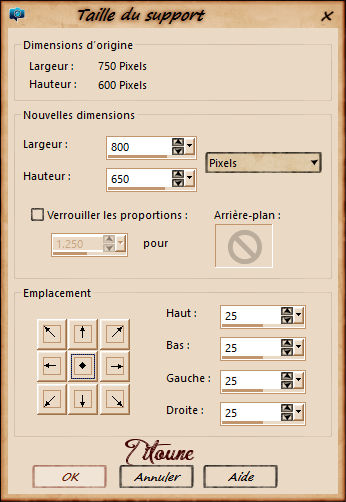
25. Capas_ Nueva capa de trama
Capas_ Organizar_ Enviar abajo
Selecciones_ Seleccionar todo
Edición_ Pegar en la selección
26. Selecciones_ Modificar_ Contraer 25 pixels
Selecciones_ Invertir
27. Efectos_ Efectos de textura / Textil
Color del tejido #c44b20
Color entre tejido #e1d3b0
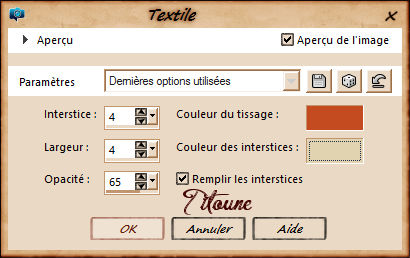
Efectos_ Efectos 3D / Biselado interior
Mismos valores que la vez anterior
Selecciones_ Anular selección
Firmar vuestro trabajo
Capas_ Fusionar visibles
Guardar en formato JPG
Hemos terminado nuestro trabajo
Espero que hayas disfrutado haciéndolo tanto como Titoune creándolo
Si tienes algún problema contacta con Titoune o en el correo de la web
El grupo PSP de Titoune
La En e des Pinceaux
Titoune
Creado el 26 de Marzo de 2017
